תיקון: Warzone Pacific Can't Find Match
Miscellanea / / January 23, 2022
Call of Duty Warzone Pacific היא התוספת החדשה ביותר למבנה המפות של Call of Duty. העדכון החדש כולל משחקיות מחודשת לחלוטין וגרפיקה משופרת. עם זאת, כמו כל עדכון אחר, גם זה מגיע יחד עם קבוצות בעיות משלו. בעדכון האחרון, משתמשים רבים מדווחים כי Call of Duty Warzone Pacific לא מוצא בעיה תואמת.
לפי הגיימרים, למשחק לוקח הרבה מאוד זמן למצוא התאמה בלובי. בעוד, היו גם דיווחים על המסך שנתקע עם ההודעה, "מחפש התאמה". לכן, אם גם אתם מתמודדים עם אותה בעיה, אז זה הפוסט שבו אתם צריכים להיות.
כאן, אנחנו הולכים לדבר על איך לתקן את Call of Duty Warzone Pacific לא מוצא בעיה תואמת. אז, ללא דיחוי נוסף, בואו ניכנס ישר לנושא.

תוכן העמוד
-
תיקון: Warzone Pacific Can't Find Match
- 1. הורד את עדכון המשחק האחרון
- 2. הפעל מחדש את המערכת
- 3. עבוד עם נתב ה-Wi-Fi שלך
- 4. הורד את עדכון מנהל התקן הרשת האחרון
- תיקון 5: סגור משימות הרצת רקע מיותרות
- תיקון 6: שנה את הגדרות ה-DNS
- תיקון 7: שנה את הגדרות חומת האש
- תיקון 8: תיקון קבצי משחק
- תיקון 9: צור חשבון חדש
- מילים אחרונות
תיקון: Warzone Pacific Can't Find Match
נכון לעכשיו, אין שום פתרון ספציפי זמין באמצעותו תוכל לפתור את הבעיה. אבל למרבה המזל, יש הרבה דרכים לעקיפת הבעיה שיכולות לעזור במצב. בואו נבדוק אותם אחד אחד.
1. הורד את עדכון המשחק האחרון
Call of Duty Warzone הוא משחק פופולרי בעולם. לפיכך, למפתחים לא ייקח הרבה זמן לתקן את הבעיה שהוזכרה, לכן, אתה תמיד צריך להמשיך ולבדוק אם יש עדכון זמין או לא. להלן השלבים שעליך לבצע כדי לחפש את עדכון Call of Duty Warzone Pacific.
- פתח את לקוח Battle.net במערכת שלך.
- נווט אל Call of Duty Warzone Pacific.
- לחץ על המשחק ובחר "אפשרויות".
- הקש על האפשרות "בדוק אם יש עדכונים".
כעת המשחק יחפש כל עדכון זמין. אם יימצא, הוא יתחיל להוריד אותו באופן אוטומטי. לאחר השלמת תהליך ההורדה, הפעל מחדש את המערכת כדי להחיל את השינויים. בדוק אם הבעיה נפתרה או לא.
2. הפעל מחדש את המערכת
לא משנה כמה פשוט זה נשמע אבל הפעלה מחדש פשוטה בהחלט יכולה לפתור את הבעיה שהוזכרה. יכול להיות שהבעיה שאתה מתמודד איתה כעת נגרמת על ידי באג או תקלה זמנית. והדרך הטובה ביותר לחסל אותם היא על ידי הפעלה מחדש של המערכת הזו.
אז, הפעל מחדש את המערכת שלך והפעל את המשחק. כעת, בדוק אם הבעיה נפתרה או לא. אם כן, אתה מוכן ללכת. עם זאת, במקרה שהבעיה נמשכת, עברו לפתרונות העוקפים הבאים.
3. עבוד עם נתב ה-Wi-Fi שלך
נתב ה-Wi-Fi שלך הוא אשם מרכזי נוסף שגורם לבעיה שהוזכרה. אם יש משהו לא בסדר בנתב ה-Wi-Fi שלך או בקישוריות האינטרנט שלך, סביר להניח שתתמודד עם הבעיה. כפתרון לזה, ראשית, בקר fast.com כדי לבדוק את מהירות החיבור לאינטרנט. אם אתה מבחין שאתה מקבל מהירות רשת נמוכה יחסית מבעבר, אז זה אינדיקציה שיש בעיה כלשהי בנתב ה-Wi-Fi שלך.
פרסומות
במקרה כזה, פנה לספק האינטרנט שלך ובקש מהם לתקן את הבעיה. עם זאת, אתה יכול לבדוק את הידיים שלך כדי לפתור את הבעיה גם כן. הנה מה שאתה צריך לעשות.
- בתור התחלה, כבה את נתב ה-Wi-Fi שלך מהמתג הראשי. המתן עד שמחווני LED יכבו לחלוטין.
- לאחר שנתב ה-Wi-Fi נסגר לחלוטין, נתק את מתאם ה-Wi-Fi ממקור החשמל.
- כעת, המתן לפחות 2 עד 3 דקות, וחבר שוב את המתאם למקור החשמל.
- הפעל את הכוח.
כעת, המתן עד שהנתב ה-Wi-Fi יידלק, זה לוקח 2 עד 3 דקות. לאחר שתסיים, חבר את המערכת שלך לנתב ובדוק את מהירות האינטרנט. אם מהירות האינטרנט הרגילה חזרה, הפעל את המשחק ובדוק שהבעיה תוקנה או לא.
4. הורד את עדכון מנהל התקן הרשת האחרון
אי היכולת למצוא את ההתאמה היא בהחלט בעיה הקשורה לרשת. והדרך הטובה ביותר שבה תוכל לפתור כל בעיה הקשורה לרשת היא הורדת עדכון מנהל ההתקן העדכני ביותר של הרשת. על ידי מעבר תהליך העדכון תבטל כל סוג של תקלה שגרמה לבעיה שהוזכרה. אז הנה מה שאתה צריך לעשות כדי להוריד את עדכון מנהל ההתקן האחרון של הרשת.
פרסומות
- פתח את תפריט התחל על ידי לחיצה על מקש Windows.
- כעת בשורת החיפוש, הקלד מנהל ההתקנים והקש אנטר.
- חלון מנהל ההתקנים יופיע.
- הקש פעמיים על "מתאמי רשת" כדי להרחיב את האפשרות.
- כעת, לחץ לחיצה ימנית על יציאת WAN Mini (IP), ובחר "עדכן".

- חזור על אותו תהליך גם עם, WAN Miniport (PPTP) ו-WAN Miniport (IPv6).
לאחר השלמת תהליך העדכון, הפעל מחדש את המחשב האישי שלך, הפעל את Call of Duty Warzone Pacific, ובדוק אם אתה עדיין מתמודד עם הבעיה או לא. אם כן, עברו לפתרון הבא.
תיקון 5: סגור משימות הרצת רקע מיותרות
בהיותו משחק מרובה משתתפים מקוון, גרסת Call of Duty זקוקה לחיבור יציב. אבל במקרה, יש לך הרבה אפליקציות פתוחות ברקע שצורכות את האינטרנט, אז סביר להניח שתתמודד עם הבעיה שהוזכרה. כפתרון לכך, תצטרכו לסגור את כל האפליקציות הרצות המיותרות ברקע.
אבל תחילה נבדוק אם זה בכלל המקרה או לא. כדי לעשות זאת, הנה מה שאתה צריך לעשות.
- הקש Ctrl + Shift + מקש Esc כדי לפתוח את חלון מנהל המשימות.
- לחץ על האפשרות "ביצועים".
- בדוק את סעיף ה-Wi-Fi. אם אתה שם לב שהמערכת שלך צורכת הרבה "רשת" אז זה אינדיקציה לכך שהרבה יישומים נפתחים ברקע.

במקרה כזה, תצטרך לסגור את כל היישומים המיותרים כדי לתקן את בעיית "לא מצליח למצוא התאמה". כדי לעשות זאת, להלן השלבים שעליך לבצע.
- בחלון מנהל המשימות, עבור אל הקטע "תהליך".
- כאן תמצאו את כל האפליקציות הפועלות ברקע.
- לחץ לחיצה ימנית על כל יישום מיותר ובחר באפשרות "סיים משימה".
לאחר שסגרת את כל היישומים המיותרים מהרקע, הפעל מחדש את המערכת. כעת, הפעל את המשחק ובדוק אם בעיית המסך תוקנה או לא.
תיקון 6: שנה את הגדרות ה-DNS
שינוי הגדרות ה-DNS הוא עוד דרך יעילה לתקן את Warzone Pacific לא מוצא בעיית התאמה. אז הנה השלבים שעליך לבצע.
- פתח את תפריט התחל על ידי לחיצה על מקש Windows.
- בשורת החיפוש, הקלד שורת פקודה ולחץ על האפשרות "הפעל כמנהל" שנמצאת בחלונית השמאלית של המסך.
- בחלון שורת הפקודה, הקלד את הפקודות המוזכרות להלן והקש אנטר.
ipconfig /release ipconfig /flushdns ipconfig /renew netsh int ip reset netsh winsock reset
כעת, שורת הפקודה ייקח כמה שניות לבצע את הפקודה. לאחר השלמתו, הפעל מחדש את מחשב Windows ובדוק אם הבעיה "לא מצליח למצוא התאמה" תוקנה.
תיקון 7: שנה את הגדרות חומת האש
אם אתה מתמודד עם Warzone Pacific לא יכול למצוא בעיית התאמה, הסיכוי גבוה מאוד שהגדרות חומת האש חוסמות את לקוח המשחק. לפיכך, תצטרך לשנות את הגדרות חומת האש כדי להיפטר מהבעיה. כדי לעשות זאת, להלן השלבים שעליך לבצע.
- הקש על מקש הקיצור של Windows + S כדי לפתוח את תפריט ההתחלה.
- בשורת החיפוש הקלד Windows Defender Firewall, והקש אנטר.
- לחץ על האפשרות "הפעל או כבה את חומת האש של Windows Defender" הקיימת בחלונית השמאלית של המסך.

- בחלון שצץ, בחר באפשרות "כבה את חומת האש של Windows Defender (לא מומלץ)".
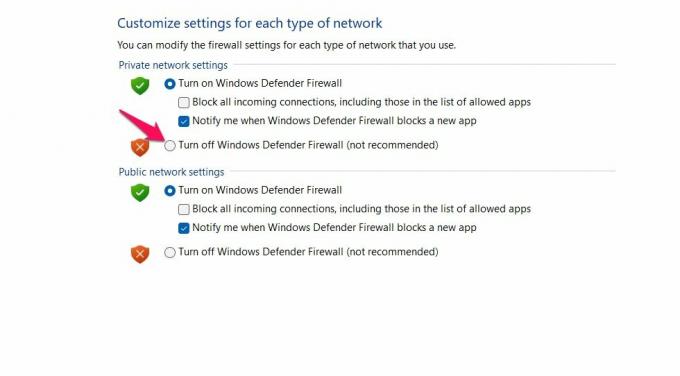
- לבסוף, לחץ על "אישור" כדי לשמור את ההגדרות שהוחלו ולצאת מהחלון.
כעת, בדוק אם הבעיה נפתרה או לא. יתרה מכך, אם מותקנת על המערכת שלך תוכנת אנטי-וירוס של צד שלישי, השבת אותה לפני שתשחק במשחק. תוכנת אנטי וירוס יכולה גם להפריע לחוויית המשחק החלקה.
תיקון 8: תיקון קבצי משחק
להלן השלבים שעליך לבצע כדי לתקן את קובץ המשחק Pacific בגרסת Call of Duty.
- הפעל את לקוח battle.net ובחר את Call of Duty Warzone.
- לחץ על "אפשרויות" ולאחר מכן בחר "סריקה ותיקון".
- בחר באפשרות "התחל בסריקה".
התהליך ייקח כמה דקות. לאחר השלמתו, הפעל מחדש את המשחק ובדוק אם הבעיה נפתרה.
תיקון 9: צור חשבון חדש
הסיכויים נמוכים, אבל במקרה שאתה עדיין מתמודד עם הבעיה, אז תצטרך ליצור חשבון חדש. לפי דיווחים שונים, Activision אסרה מספר חשבונות עקב סיבות אחרות שצוינו. לכן, אם גם החשבון שלך נמצא ברשימה, סביר להניח שתתמודד עם ההשלכות.
בעיה זו תתרחש בעיקר אם ביצעת כל סוג של דברים לא חוקיים במשחק. במקרה כזה, עדיף ליצור חשבון חדש.
מילים אחרונות
הכל היה על איך לתקן את Warzone Pacific לא מוצא בעיית התאמה. ספר לנו בהערות אם הבעיה נפתרה או לא. אתה יכול גם לשתף כל פתרון אחר שלדעתך יועיל במצב. יתר על כן, אל תהסס לבדוק את האחר שלנו מדריך Warzone Pacific כדי לפתור בעיות שונות הסובבות סביב המשחק.

![כיצד להתקין מלאי ROM ב- VG V669 [קובץ קושחה פלאש / ביטול לבנה]](/f/873aa65f97d6ca0b3d8c23981de9598d.jpg?width=288&height=384)
![כיצד להתקין ROM מלאי ב- AoleDior AR8 [קובץ Flash קושחה / ביטול לבנה]](/f/fef7a0fd4518cb9eb6881af38595ceef.jpg?width=288&height=384)
